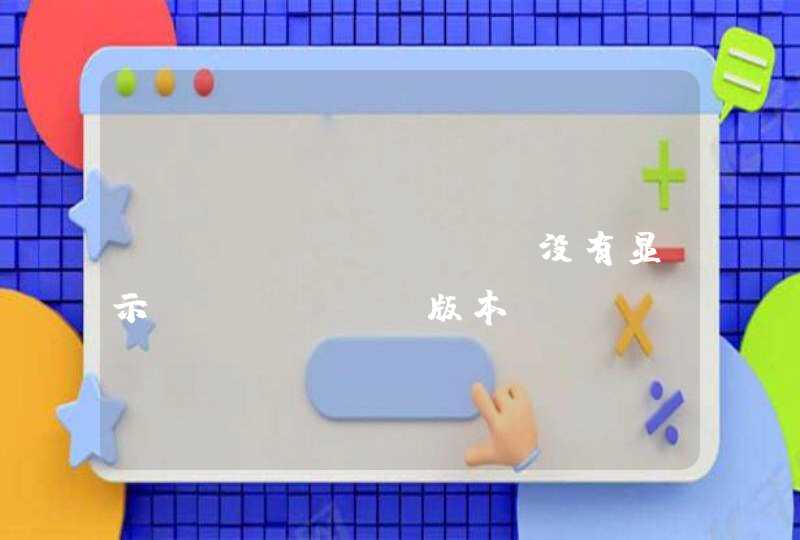由于担心不同版本之间的 Python 在同一个机器上互相干扰,我在安装 Python 的时候并没有勾选添加到环境变量这个选项。直到有一天,我想用命令行启动 Python 的时候发现用不了。怎么将 Python 重新添加到环境变量里面去?
办法 1. 在系统属性里面添加
如果你搜索 添加环境变量,网上的 帖子大多数会教你一步步打开系统属性,然后输入相关的参数,添加环境变量。没错,这是最原始,最接近Windows 的方法。能达到目的,就是有点麻烦。
办法 2. 直接重新修复
这才是我要说的,找到原来的安装包,然后双击它,进入安装界面
点击 Modify , 然后你可以看到 功能选项界面,它展示了你当前的 Python 已经安装了哪些功能,你可以通过勾选或者取消勾选去修改它:
点击 Next ,进入高级选项页面:
勾选 Add Python to environment variables ,点击 install 就可以将 Python 添加到环境变量了。
其它 :如果点击 修复 ,最好先 以管理员权限 运行安装包,否则有可能会因为权限的原因导致无法写入文件,修复失败。
Python设置环境变量的具体方法:在系统变量里找到PATH,双击PATH,在结尾加上 "C:\Python25"(不要引号)确定即可。接下来:运行->cmd,在命令行窗口中输入python,即可运行。
输入
print "Hello World!"
应该有如下结果:
>>>print "Hello World!" Hello World!
在命令行窗口中输入python文章中Python设置环境变量的分类:Python编程
#!/usr/bin/python
#FileName:setDbgServerBridge.py
import os
path=os.environ["HOME"] + "/lib"
if os.path.exists(path)==False :
os.makedirs(path)
else:
print "exists"
dstFile=path + "/libeclipse_ct_debug_core_
utility_DbgServerBridge.so"
srcFile="./libeclipse_ct_debug_core_
utility_DbgServerBridge.so"
commandLine = "cp ./libeclipse_ct_debug_
core_utility_DbgServerBridge.so " + dstFile
os.system(commandLine)
os.environ["LD_LIBRARY_PATH"]=path
以上就是对Python设置环境变量的具体方法。
第一步:
找到你的python安装的目录
比如我的安装在D盘的python 2.7文件夹下面,我就找到这个文件夹。
然后复制这个文件地址
CTRL+C复制。
第二步:
打开环境变量设置
首先打开控制面板
win10系统找不到控制面板的话,直接用小娜搜索。
打开控制面板
点击系统选项
点开之后,在左边的选项找到高级系统设置
之后选择高级,就可以看到环境变量设置选项了
点击环境变量
就可以看到他的编辑界面了,然后单击Path,再点击编辑。
然后就可以进到编辑界面了,之后点击新建
他会新建一个path环境变量文本
然后在这里输入你刚刚复制的python目录就好了,比如我的是D:\Python 2.7,那我就输入D:\Python 2.7,如下图
如果刚刚你已经复制了的话可以直接CTRL+V粘贴,然后回车
到这里,你的python环境变量就已经设置好了,之后确定,确定,确定。。就是一路确定。。
然后Win+R输入cmd回车
进入命令提示符
之后输入python
回车,如果成功启动,那么说明python的环境变量已经编辑好了,之后尽情使用python吧